Supernotes 最適合知識協作的卡片盒筆記工具,簡單方便重組文件
在這幾年流行的卡片盒筆記法工具中,「 Supernotes 」看起來雖然直覺好上手,但卻沒有像是 Roam Research、 Logseq 那麼有彈性的知識網絡雙向連結功能,也沒有像是 Obsidian 強大的外掛,更沒有像是 Heptabase 那樣可以畫出真正的知識圖譜。
乍看之下「 Supernotes 」似乎只是又一款「卡片盒筆記法」的相關工具,而且還相對簡單,但就像 RemNote 在簡潔功能中強化了記憶學習功能,「 Supernotes 」也有自己的兩大關鍵特色:「完整且有特色的協作功能」,以及「可以簡單把卡片重組成一份完整文件」,在其簡潔介面中,可以滿足尤其針對團隊協作的卡片盒筆記法需求。
大多數卡片盒筆記工具都沒有很強大的協作功能,而「 Supernotes 」正可以解決這樣的問題,並且他的協作功能不只是多人編輯、可分享查看那麼簡單,還包含了:
- 針對每張卡片的點評。
- 可多人新增子卡片,但不影響母卡片與他人卡片。
- 例如在一個知識主題下,可以透過協作新增大量卡片。
- 可單純作為閱讀者,自己的整理不影響他人整理。
也就是「 Supernotes 」一方面可以多人一起快速新增知識卡片、資料卡片。另一方面也能快速根據不同規則,重組出一份完整報告文件,甚至也能將這樣重組完成的文件匯出。
免費開始試用 Supernotes
有興趣的朋友,可以來到「 Supernotes 」網站註冊一個新的免費帳戶,這時候可以獲得 40 張卡片的免費額度。如果後續邀請朋友加入註冊,則雙方都可以獲得額外 20 張的卡片額度(也歡迎透過我的邀請連結註冊)。
所有的文件都是從「卡片」開始
在我的「[卡片盒筆記法-1] 建立相對無壓力、高產出寫作流程的 4 個步驟」一文中也有提到,卡片盒筆記法認為一篇好的報告、文件、論文,都是從一張想法卡片開始。先收集大量的卡片,接著彼此連結,重新組織,才產出最後的論述或計畫。
而「 Supernotes 」也是這樣設計,沒有大篇文件的功能,只從新增一則一則的卡片開始。
從「 Home 」這個頁面開始,先不要管其他整理功能,就是把自己一則一則想法寫進去即可。
「 Supernotes 」的編輯功能支援 markdown 語法,也可以利用 / 的指令,添加圖片、添加 Tag、改變卡片顏色等等,或是建立卡片與卡片之間的雙向連結。
這部分相信有使用過其他卡片盒筆記工具的朋友都相對熟悉了。
- Daily:查看自己某一天新增的卡片,根據日期分類。
- Thoughts:還沒有進入 Outline 大綱組織的卡片,可以視為暫存卡片,任何新增的卡片筆記都會先進入這一區。
- Inbox:協作時他人分享給我,而我尚未確認的卡片。
這三個自動分類,其實是一個零散卡片的處理流程,幫助我們透過日期、誰分享給我等分類,快速找到還沒有組織好的卡片,最後「 Supernotes 」的卡片應該要進入下方的 Outline 大綱組織中。
用不一樣的 Outline 分層大綱組織卡片
你可能會這樣想,卡片盒筆記法不是強調網路狀連結嗎?為什麼「 Supernotes 」還要用 Outline 大綱的方式來組織卡片呢?有兩個原因:
- 卡片盒筆記法的網絡狀其實是一種整體系統的想像(實用性不一定高),但真正落實到一個報告、文件產出,還是大綱模式的。
- 「 Supernotes 」的大綱模式不是一般的大綱,同一張卡片可以「同時存在於」多個大綱結構中!
例如我撰寫了一則「 Supernotes 」心得的卡片,我可以同時拖曳放入到「卡片盒筆記法」、「筆記軟體心得」兩個不同的 Outline 大綱結構中。
這時候,一則「卡片」單位,當然有可能同時被用在專案、研究計畫,甚至於一篇報告文件中,我們就可以用「 Outline 大綱」來重新組織一開始分散的卡片,變成一份新的文件。
(也可以注意到下面這張卡片,同時出現在三組大綱結構中。)
- List:清單模式。
- Broadsheet:看板模式,同時瀏覽多張卡片。
- Graph:圖譜模式,看到連結關係。
開啟強大又彈性的多人協作
「 Supernotes 」最值得一試的是他的協作功能,不只是單純的編輯、閱讀權限設定,而是可以在「 Outline 大綱結構」的特性下,邀請其他人一起在某一個主題、計畫下新增知識卡片,但又不會打亂大綱結構,也不會影響他人建立的卡片。首先,每張卡片下方都有一個共享按紐,點擊後可以開始設定協作方式。
- Moderator 管理員:擁有跟我一樣完整的管理員權限,可以設定所有權限,也能新增刪除這張卡片,以及其大綱結構下的子卡片。
- Editor 編輯者:可以擁有單獨編輯這張卡片的權限,或是在下方新增子卡片。
- Contributor 貢獻者:不能編輯這張卡片,也不能編輯其他人建立的子卡片,但是可以自己新增子卡片到這張卡片的大綱下。
- 這個權限很適合用來做知識的合作收集。
- Reader 閱讀者:不能編輯,也不能新增合作的子卡片(但可以新增不列在大綱中的子卡片),但是可以在卡片下評論。
- Ghost 幽靈:可以閱讀和按下喜愛,但不能坐進一步的其他內容貢獻。
這五大權限,讓「 Supernotes 」多出了很多協作的彈性。
除了上述的協作功能外,每張「 Supernotes 」卡片都可以進行評論、喜愛等更多互動。
例如我把所有跟筆記軟體相關的心得卡片,重組成一份筆記軟體心得大綱,在大綱選單中,可以選擇一次把這些卡片匯出成一份 Markdown 文件,或是列印成一份 PDF 。
於是,只要簡單的卡片重組,就是把分段的卡片內容,變成一份可以列印或儲存的文件。
「 Supernotes 」還有很完整的搜尋、過濾等等功能,同樣的是幫我們把大量卡片重新組織成新的文件,應用在不同用途上。
如果你想要一款適合多人協助的卡片盒筆記工具,並且可以方便的把大量卡片重組成新需求文件,那麼「 Supernotes 」值得一試。
有興趣的朋友,還可以進一步參考:
我的電子郵件是 esorhjy@gmail.com ,如果你有任何關於筆記術、時間管理、提升工作效率的問題,歡迎寫信跟我討論。最近我也開設了新的 podcast 節目,歡迎追蹤:「高效人生商學院」。或是訂閱「電腦玩物電子報」。
(歡迎社群分享。但全文轉載請來信詢問,禁止修改上述內文,禁止商業使用,並且必須註明來自電腦玩物原創作者 esor huang 異塵行者,及附上原文連結:Supernotes 最適合知識協作的卡片盒筆記工具,簡單方便重組文件)









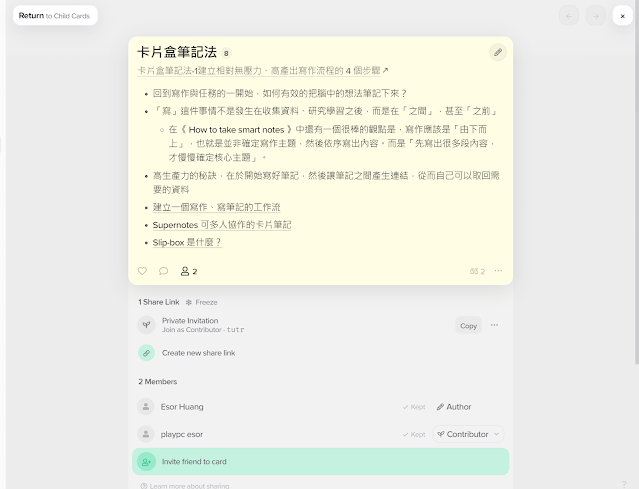














这个跟tiddlywiki的理念类似
回覆刪除